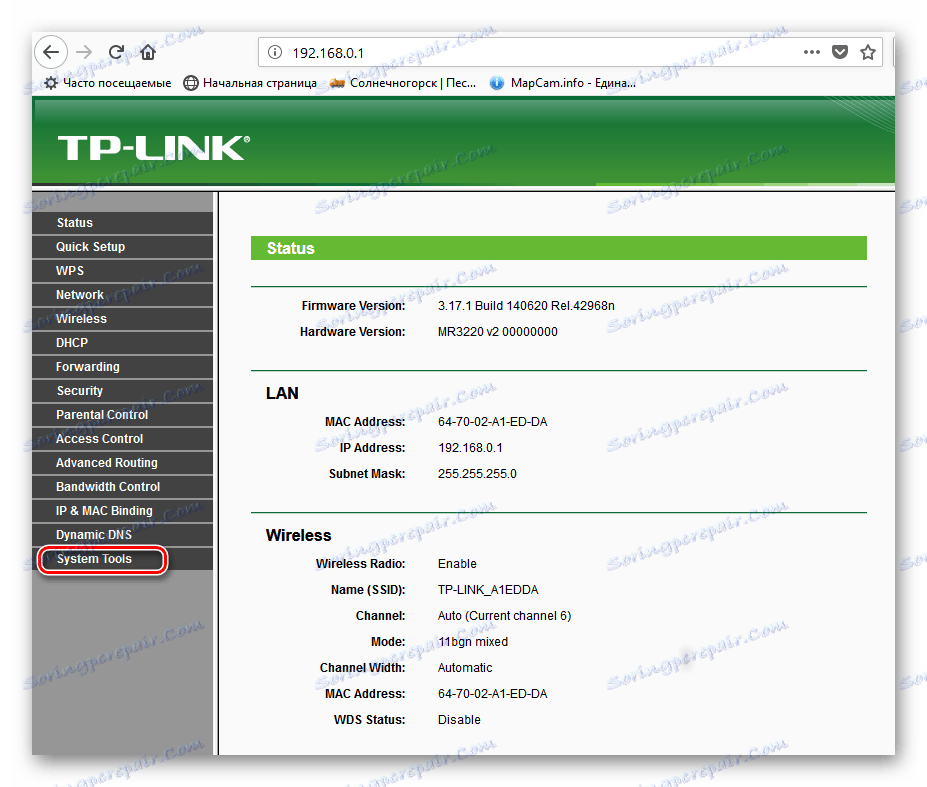Router TP-Link restartujte
Obvykle během provozu router TP-Link po dlouhou dobu nevyžaduje zásah člověka a pracuje stabilně v kanceláři nebo doma a úspěšně vykonává svou funkci. Mohou však existovat situace, kdy je směrovač zamrzlý, síť ztrácí, ztratí nebo změní nastavení. Jak mohu restartovat zařízení? Budeme rozumět.
Obsah
Restartujte router TP-Link
Restartování směrovače je poměrně jednoduché, můžete použít jak hardwarovou, tak i softwarovou část zařízení. Je také možné použít vestavěné funkce systému Windows, které je třeba aktivovat. Podrobně zvažte všechny tyto způsoby.
Metoda 1: Tlačítko na pouzdru
Nejjednodušší způsob, jak restartovat router, je dvojitým kliknutím na tlačítko "On / Off" , které se obvykle nachází na zadní straně zařízení vedle portů RJ-45, tj. Vypněte, počkejte 30 sekund a potom znovu zapněte směrovač. Pokud na těle vašeho modelu žádné tlačítko neexistuje, můžete vypnout zástrčku ze zásuvky po dobu půl minuty a zapojit ji zpět. 
Dávejte pozor na jeden důležitý detail. Tlačítko "Reset" , které se často nachází na routeru, není určeno pro běžné restartování zařízení a je lepší, aby se zbytečně nestlačoval. Toto tlačítko slouží k úplnému vynulování všech nastavení na tovární nastavení.
Metoda 2: Webové rozhraní
Z libovolného počítače nebo notebooku připojeného k routeru přes kabel nebo přes Wi-Fi můžete snadno zadat konfiguraci routeru a restartovat ho. Jedná se o nejbezpečnější a nejšetrnější způsob restartu zařízení TP-Link, které doporučuje výrobce hardwaru.
- Otevřete libovolný webový prohlížeč, v adresním řádku typu
192.168.1.1nebo192.168.0.1a stiskněte klávesu Enter . - Otevře se okno autentizace. Ve výchozím nastavení jsou přihlašovací údaje a heslo stejné:
admin. Zadejte toto slovo do příslušných polí. Klikněte na tlačítko "OK" . - Dostaneme se na konfigurační stránku. V levém sloupci se zajímá část "Systémové nástroje" . Klikněte na levé tlačítko myši na tomto řádku.
![Přechod na nastavení systému na routeru TP-Link]()
- V bloku nastavení systému směrovače vyberte parametr "Restartovat" .
- Potom na pravé straně stránky klikněte na ikonu "Restartovat" , tj. Spusťte proces restartování zařízení.
- V zobrazeném malém okně potvrzujeme naše akce.
- Zobrazí se procentní měřítko. Restartování trvá méně než minuta.
- Potom se znovu otevře hlavní konfigurační stránka routeru. Hotovo! Zařízení se restartuje.

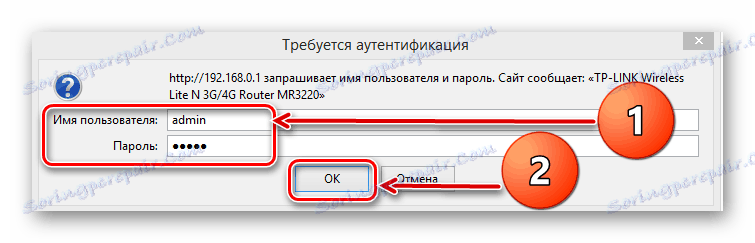
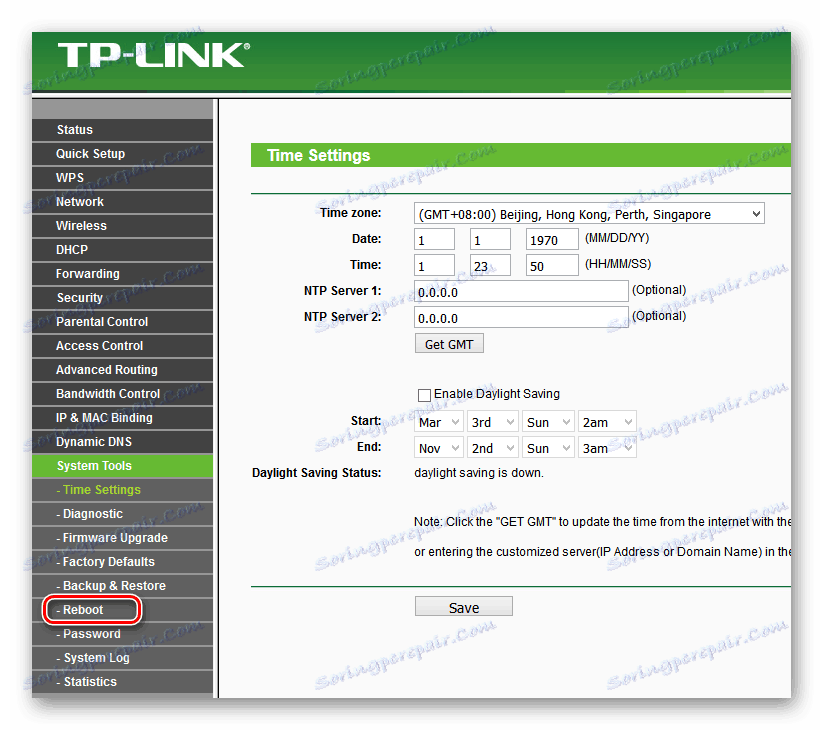
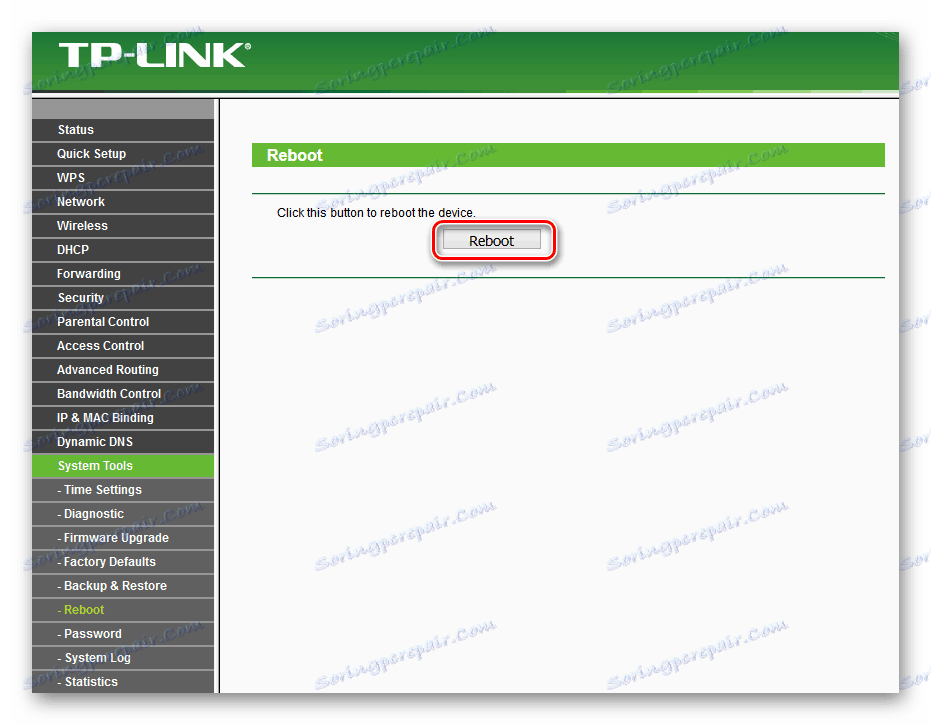
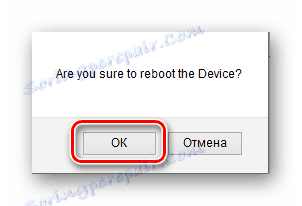
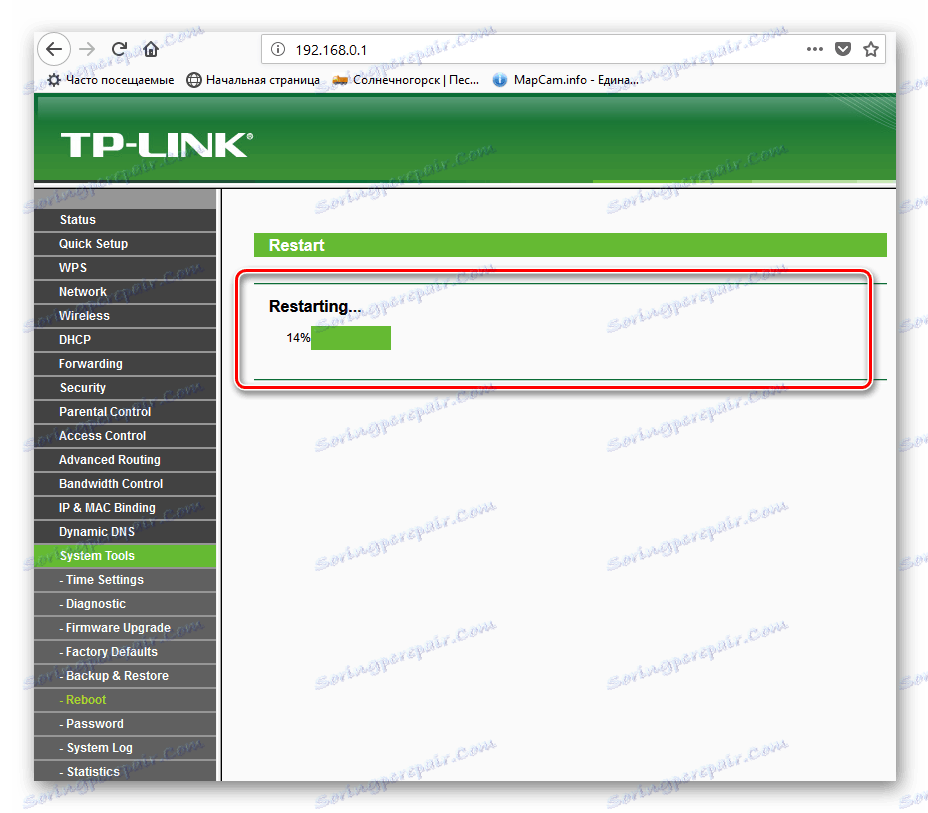
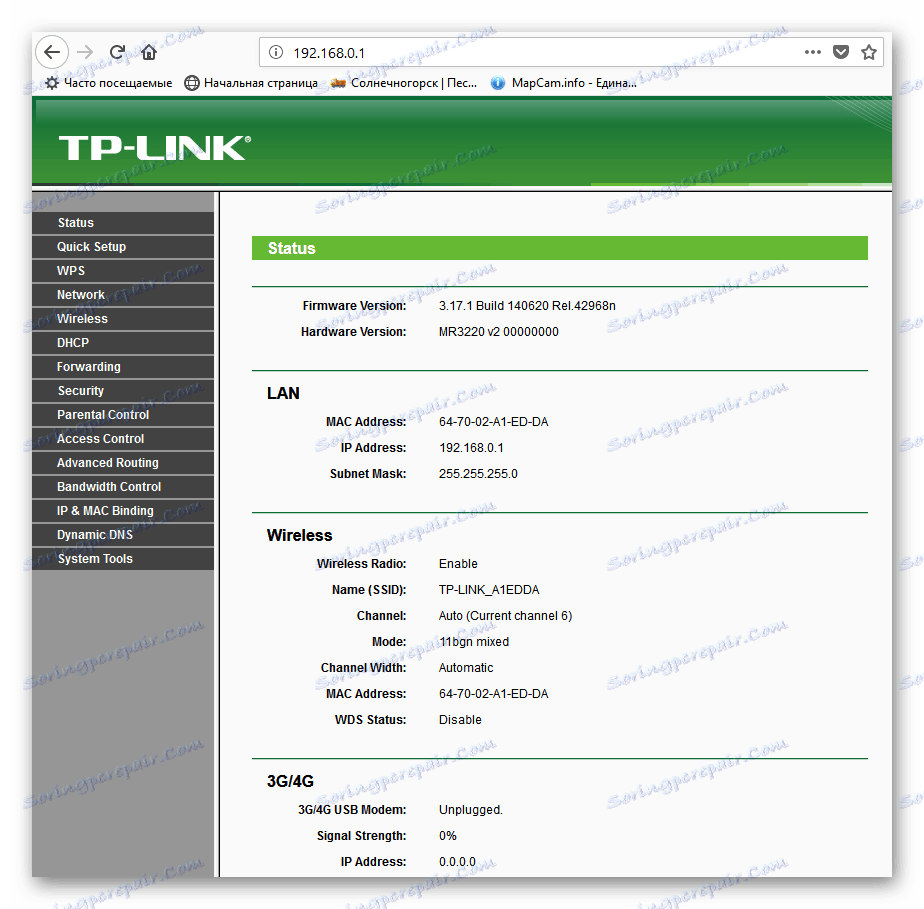
Metoda 3: Použití klienta telnet
Chcete-li řídit směrovač, můžete použít síťový protokol telnet, který se nachází v libovolné nové verzi systému Windows. V systému Windows XP je ve výchozím nastavení povoleno, v novějších verzích operačního systému lze tuto komponentu rychle připojit. Zvažte například počítač s nainstalovaným systémem Windows 8. Mějte na paměti, že ne všechny modely routerů podporují protokol telnet.
- Nejprve je třeba v systému Windows aktivovat klienta telnet. Chcete-li to provést, klepněte na položku PCM v nabídce "Start" , vyberte sloupec "Programy a funkce" . Případně můžete použít klávesovou zkratku Win + R a v okně Spustit spusťte příkaz:
appwiz.cpla potvrďte Enter . - Na stránce, která se otevře, nás zajímá část "Povolení nebo zakázání komponent systému Windows" , kam jdeme.
- Zaškrtněte pole parametrů "Telnet Client" a stiskněte tlačítko "OK" .
- Systém Windows rychle nainstaluje tuto komponentu a informuje nás o dokončení procesu. Zavřete kartu.
- Takže klient telnet je aktivován. Teď to můžete vyzkoušet v práci. Otevřete příkazový řádek jako správce. Chcete-li to provést, klepněte na tlačítko RMB na ikoně "Start" a vyberte příslušný řádek.
- Zadejte příkaz:
telnet 192.168.0.1. Spusťujeme jeho spuštění kliknutím na Enter . - Pokud směrovač podporuje protokol telnet, klient se k routeru připojí. Zadejte uživatelské jméno a heslo ve výchozím nastavení -
admin. Potom zadejte příkazsys reboota stiskněte klávesu Enter . Zařízení se restartuje. Pokud váš hardware nefunguje s telnetem, zobrazí se odpovídající zpráva.
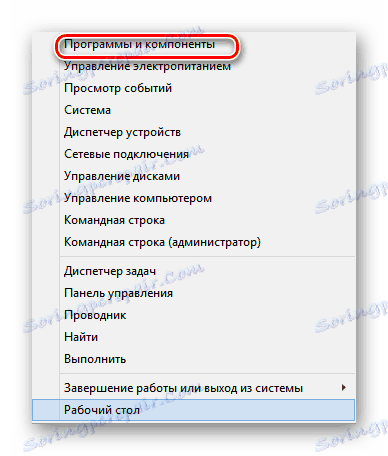
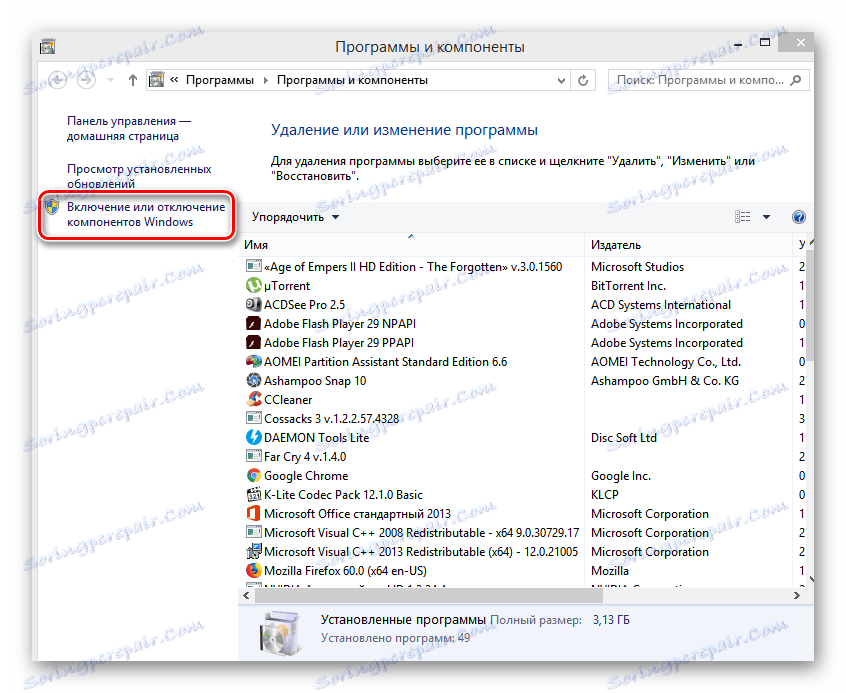
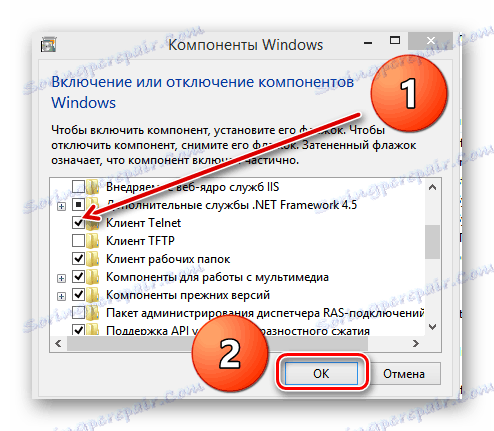
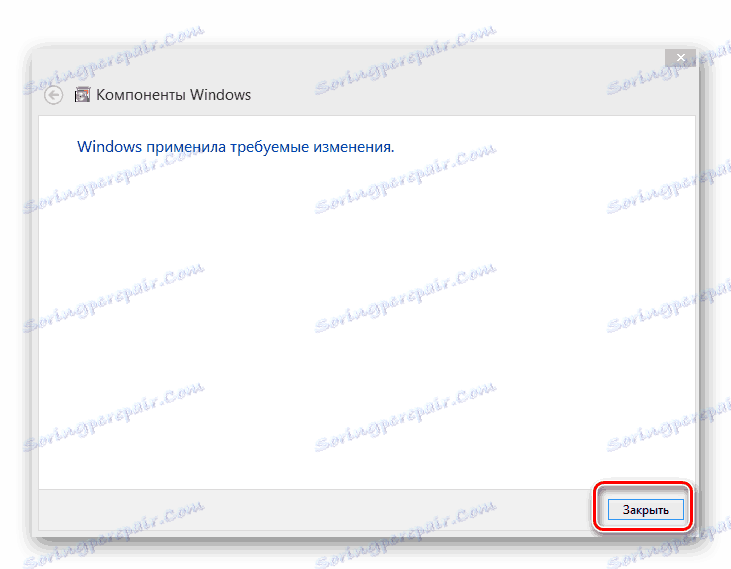
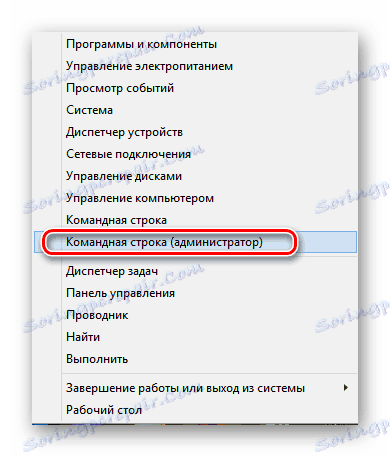
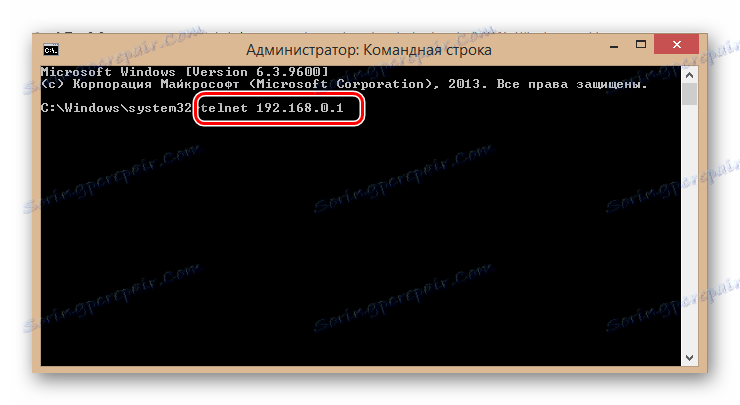

Výše uvedené způsoby restartu směrovače TP-Link jsou základní. Existují alternativy, ale průměrný uživatel je nepravděpodobné, že bude psát skripty k provedení restartování. Proto je nejlepší použít webové rozhraní nebo tlačítko na pouzdru přístroje a nekomplikovat řešení jednoduchého úkolu s zbytečnými obtížemi. Přejeme vám stabilní a stabilní připojení k internetu.